„Oracle“ sukurtas ir prižiūrimas „VirtualBox“ yra kelių platformų atviro kodo hipervizorius, leidžiantis valdyti kelias virtualias mašinas kaip svečių operacinę sistemą viename pagrindiniame kompiuteryje. „VirtualBox“ dažniau naudojama testavimo ir kūrimo tikslais.
„VirtualBox“ galima įdiegti „Linux Mint 20“ iš standartinių saugyklų ir oficialios „Oracle“ saugyklos.
„VirtualBox“ diegimas „Linux Mint 20“ iš standartinių saugyklų
Kadangi „VirtualBox“ yra populiarus ir atviro kodo įrankis, jis yra įtrauktas į „Linux Mint 20“ standartines saugyklas. Suaktyvinkite terminalą ir atnaujinkite apt talpyklą, nes rekomenduojama tai padaryti prieš diegiant naują programą:
$ sudo apt atnaujinimas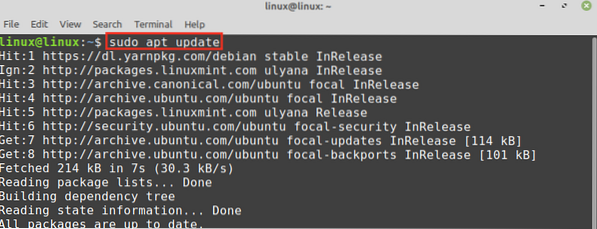
Tada įdiekite „VirtualBox“ ir plėtinio paketą naudodami komandą:
$ sudo apt įdiekite virtualbox virtualbox-ext-pack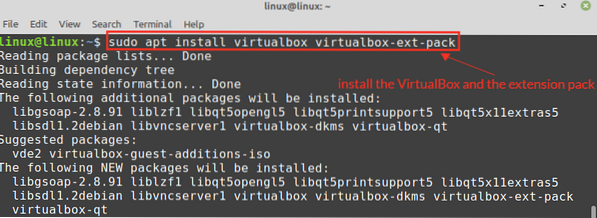
Norėdami tęsti „VirtualBox“ diegimą, paspauskite „y“.

Diegdami „VirtualBox“ pamatysite „VirtualBox“ asmeninio naudojimo ir vertinimo licenciją (PEUL). Atidžiai perskaitykite licencijos sutartį, pasirinkite „Gerai“ ir paspauskite klavišą „Enter“.
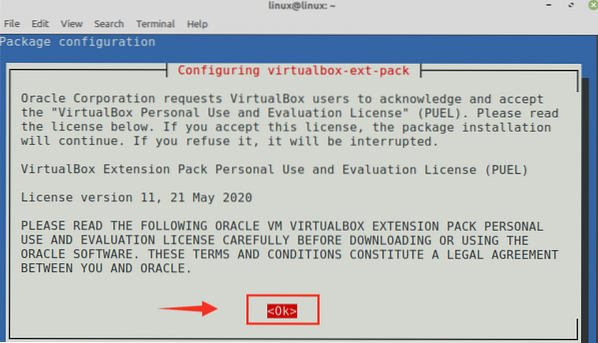
Jei sutinkate su „VirtualBox PUEL“ licencijos sąlygomis, pasirinkite „Taip“ ir paspauskite klavišą „Enter“.
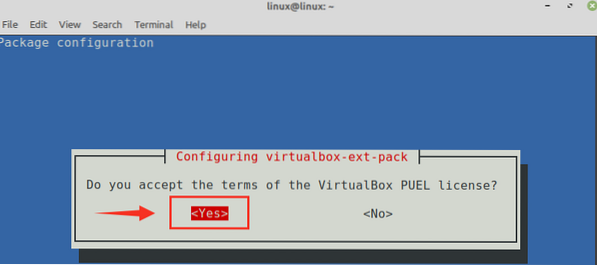
„VirtualBox“ bus sėkmingai įdiegta jūsų „Linux Mint 20“ sistemoje.
Norėdami patikrinti diegimą, spustelėkite „Application Menu“ ir ieškokite „VirtualBox“. „VirtualBox“ programą rasite „Application Menu“.
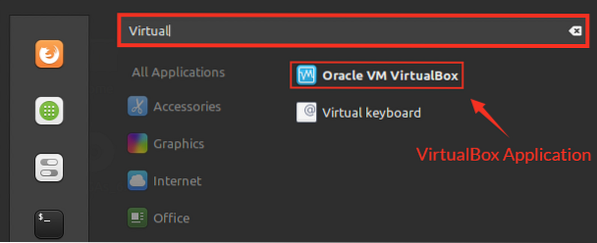
„VirtualBox“ diegimas „Linux Mint 20“ iš „Oracle“ saugyklų
Rašant šį įrašą naujausia „VirtualBox“ versija yra 6.1.
Atlikite žemiau pateiktus veiksmus, kad įdiegtumėte „VirtualBox“ sistemoje „Linux Mint 20“ iš „Oracle“ saugyklų:
1 žingsnis: Importuokite „VirtualBox“ raktą
Suaktyvinkite terminalą ir importuokite „Oracle VirtualBox“ viešąjį raktą į savo „Linux Mint 20“ sistemą naudodami komandą:
$ wget -q https: // www.„virtualbox“.org / download / oracle_vbox_2016.asc -O- | sudo apt-key pridėti -
Pirmiau pateiktai komandai reikalingos sudo privilegijos, įveskite sudo slaptažodį ir raktas bus sėkmingai importuotas. „Gerai“ patvirtina, kad raktas yra importuotas.
2 žingsnis: pridėkite „VirtualBox“ saugyklą
Tada pridėkite „VirtualBox“ saugyklą prie savo „Linux Mint 20“ sistemos:
$ echo "deb [arch = amd64] http: // atsisiųsti.„virtualbox“.org / virtualbox / debian focal contrib "| sudo tee / etc / apt / sources.sąrašą.d / virtualbox.sąrašą
3 žingsnis: įdiekite „VirtualBox“
Pirmiausia atnaujinkite apt sąrašą komandą:
$ sudo apt atnaujinimas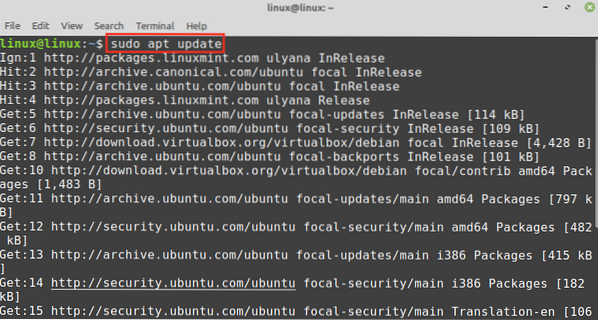
Dabar įdiekite „VirtualBox“ naudodami komandą:
$ sudo apt įdiekite „virtualbox-6“.1
Norėdami tęsti „VirtualBox“ diegimą, paspauskite „y“.

„VirtualBox“ bus įdiegta jūsų sistemoje.
Įdiegę „VirtualBox“, patikrinkite „VirtualBox“ diegimą naudodami komandą:
$ sudo systemctl būsena vboxdrv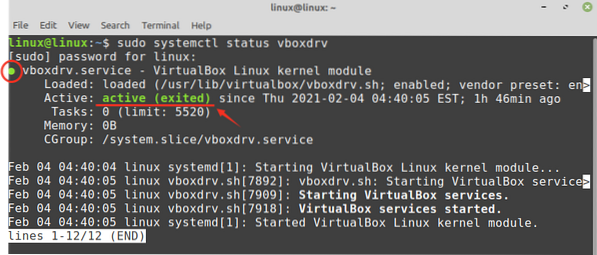
Aukščiau pateikta komanda tikrina „VirtualBox Linux Kernel“ modulio paslaugos būseną. Išvestis rodo, kad „VirtualBox“ sėkmingai įdiegta ir paslauga aktyvi.
Darbo su „VirtualBox“ pradžia
Spustelėkite Programos meniu ir ieškokite „VirtualBox“.
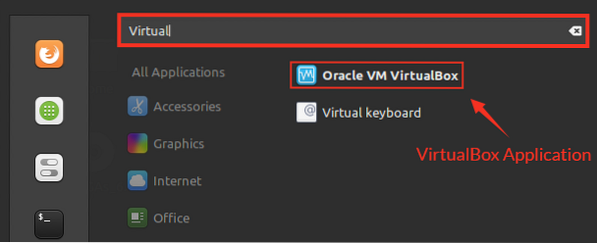
„VirtualBox“ yra paruošta naudoti.
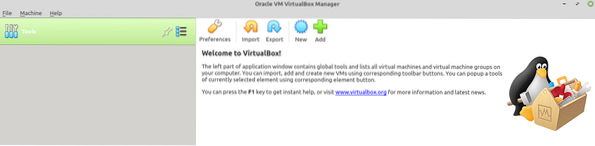
Išvada
Šis įrašas sužinojo apie „VirtualBox“ diegimą „Linux Mint 20“ iš „Linux Mint 20“ standartinių saugyklų ir oficialios „Oracle“ saugyklos. „VirtualBox“ yra hipervizorius, leidžiantis vienu metu vienoje pagrindinėje mašinoje paleisti kelias virtualias mašinas. Jį kuria ir prižiūri „Oracle“.
 Phenquestions
Phenquestions


